在手机和(安卓)平板或 iPad 上同时登录和使用微信,并保持消息同步,操作起来很简单。这通常被称为微信的“多设备登录”功能(虽然严格来说平板是作为辅助设备登录的)。
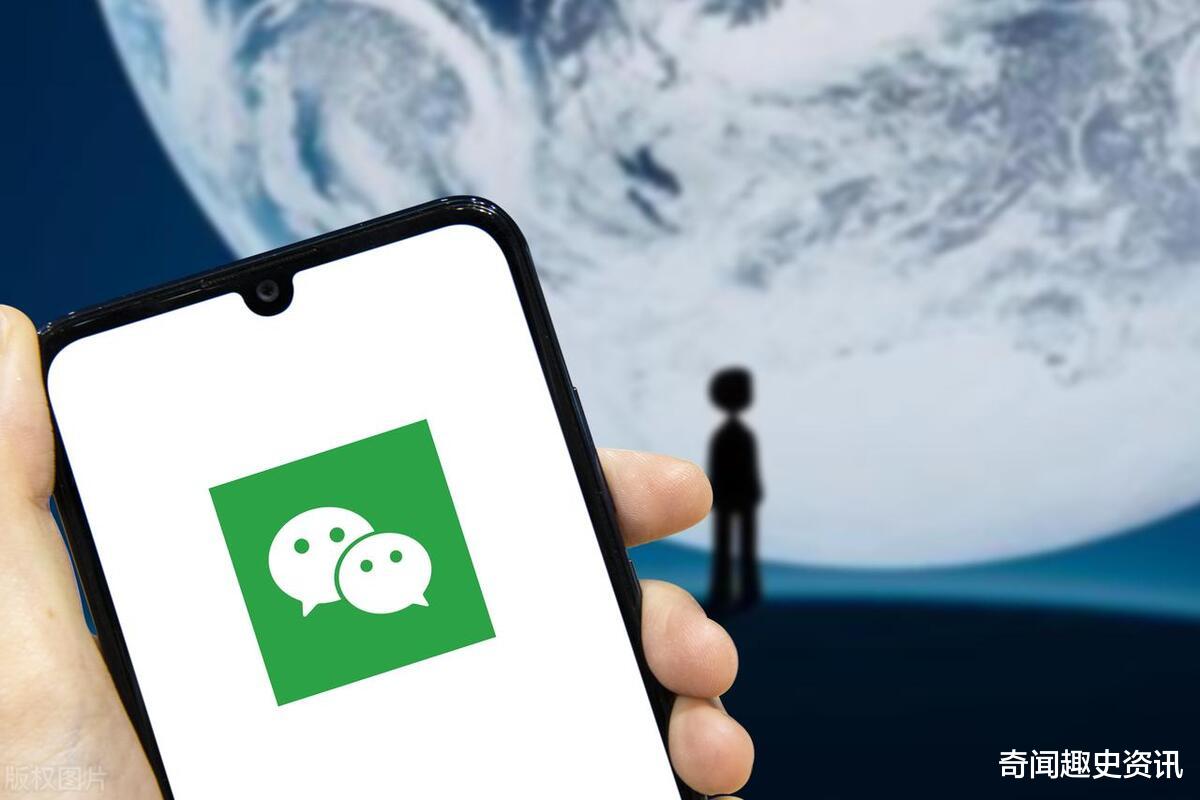
以下是具体的操作步骤:
前提条件:
你的手机微信必须是正常登录状态。手机是主设备。
平板(iPad 或安卓平板)上已经安装了最新版本的微信 App。
两台设备都需要连接到互联网。
操作步骤:
在平板上打开微信:
启动你平板上的微信 App。
在登录界面,不要 直接输入手机号或账号密码。找到并点击类似 “同时在手机和 平板 上使用” (或英文 "Use on Phone and Tablet Simultaneously" / "Log in on Tablet" 等)的选项。
注意: 如果你直接用账号密码登录,可能会把手机上的微信挤下线。一定要选择这个特定的多设备登录选项。
平板上出现二维码:
点击上述选项后,平板屏幕上会显示一个用于登录的二维码 (QR Code)。
在手机上操作:
打开你手机上的微信,确保是已登录状态。
点击微信主界面右上角的 “+” 号,然后选择 “扫一扫” (Scan)。
用手机的扫描框对准平板上显示的二维码进行扫描。
手机上确认登录:
扫描成功后,你的手机微信会显示一个确认界面,提示“iPad 微信登录确认”或“平板微信登录确认”。
点击 “登录” (Log In) 按钮。

平板登录成功:
手机确认后,平板上的微信就会自动登录,并开始同步最近的聊天记录。
同步说明和注意事项:
消息同步: 登录成功后,新接收的消息会在手机和平板 上同时显示。你在任一设备上发送的消息也会出现在另一设备上。
聊天记录同步:
默认情况下,平板 会同步一部分最近的聊天记录。
登录后,平板 微信的聊天列表顶部可能会出现一个 “同步最近的消息” 或类似的提示条,点击它可以同步更多(但通常不是全部)的手机聊天记录到平板 上。这个过程需要一些时间,并且两台设备都需要保持联网。
并非所有历史记录都会同步 ,尤其是很久之前的记录。微信的同步机制不像某些云端同步服务那样会完整同步所有历史。

联系人同步: 联系人列表是自动同步的。
文件传输: 你可以使用“文件传输助手” (File Transfer) 在手机和平板 之间方便地传输文件。
朋友圈: 朋友圈内容是独立访问的,你在平板 上刷朋友圈和在手机上刷是一样的,但浏览位置不会同步。点赞和评论会同步。
状态: 手机是主设备。如果手机微信退出了,平板 上的微信也会自动退出。
通知: 你可以在平板 的微信设置里管理通知,例如,可以选择在平板 登录期间关闭手机通知,或者反之,以免两边同时响铃。通常在平板 登录时,手机微信顶部会有一个状态栏提示“平板 微信已登录”,点击那里可以进行管理(如设置平板 静音、退出平板 登录等)。
版本: 建议保持手机和平板 上的微信都是最新版本,以获得最佳兼容性和功能。
按照这些步骤操作,你就可以在手机和平板 上同时使用微信并保持消息基本同步了。
